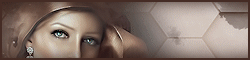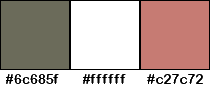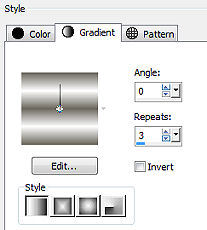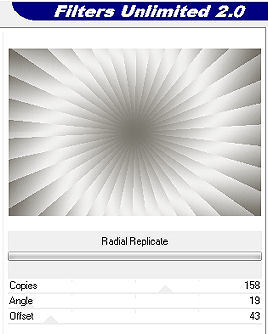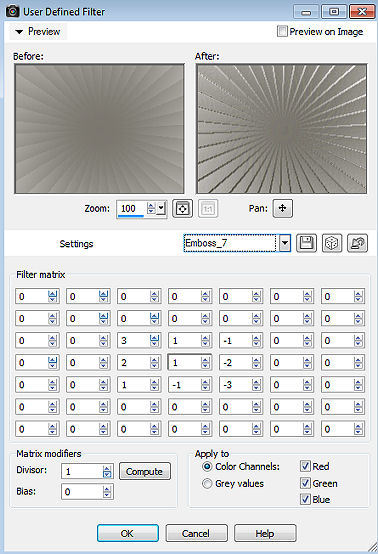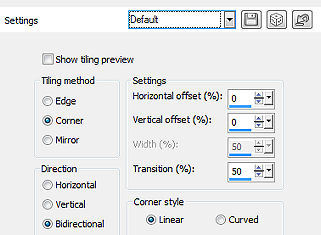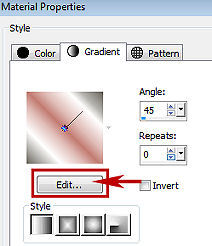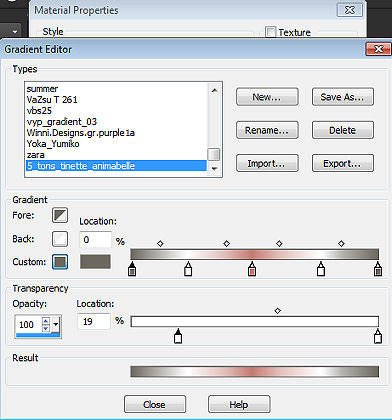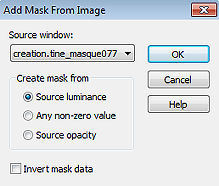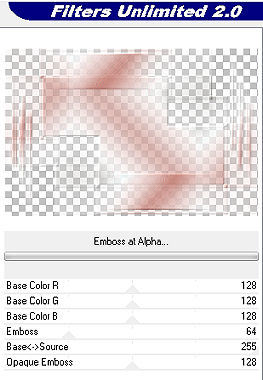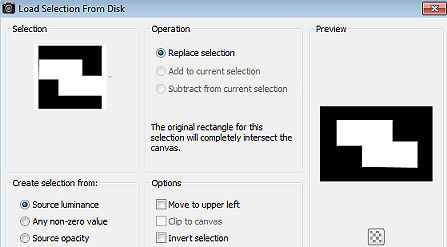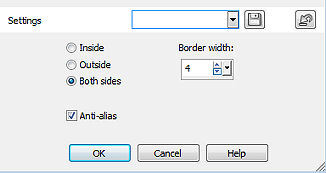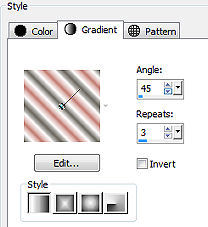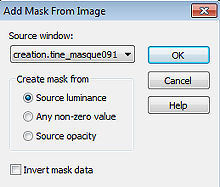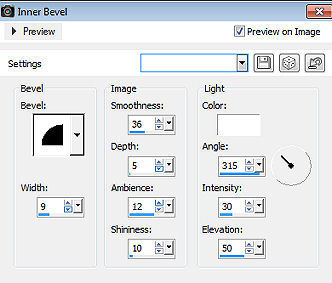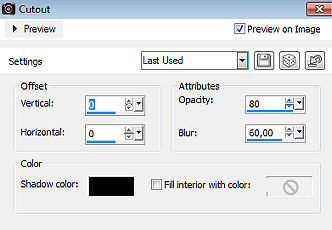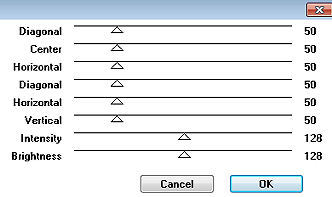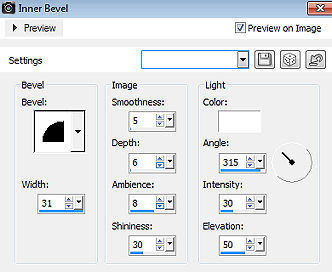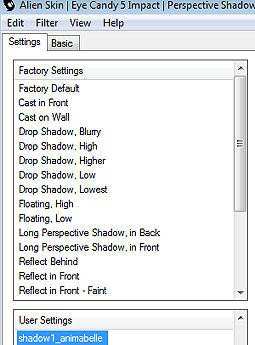Tinette 
Obrigada Animabelle por autorizar a tradução 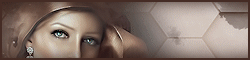 Material Aqui Este tutorial é uma criação pessoal de Animabelle Qualquer semelhança com outro é mera coincidência Os tubes e a imagem são de escolha pessoal. Não estão no material. Plugins: &Bkg Kaleïdoscope
FunHouse
Filtre personnalisé
Simple
Mura's Seamless
FM Tile Tools
Graphic Plus
Alien Skin / Eye Candy 5 - Impact Cores 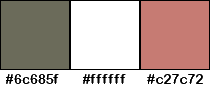
Cor 1 #6c685f / Cor 2 #ffffff / Cor 3 #c27c72 Sinta-se à vontade para alterar suas cores e o blend mode da layer para se adequar aos seus tubes e imagens, bem como a cor do drop shadow, se necessário. Primeiramente Coloque o gradiente "5 tones Tinette Animabelle" na pasta "Gradients" do PSP Coloque as 2 seleções na pasta "Selections" do PSP Dê 2 cliques no preset (shadow1_animabelle.f1s) assim ele irá automaticamente ao plugin correspondente. Coloque o preset "Emboss 7" na pasta "Presets" do PSP Inicialmente Abra todas as imagens no PSP incluindo a(s) mask(s). Duplique tudo e feche os originais, assim trabalharemos com as cópias e não com os originais Etapa 1 Coloque a cor 1 no foreground e a cor 2 no background Prepare o gradiente Style Linear: Angle 0 / Repeats 3 / Invert desmarcado 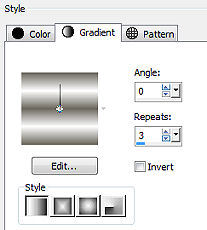 Abra uma imagem transparente de 900 x 600 pixels Pinte a imagem com o gradiente Adjust / Blur / Gaussian Blur / Radius 20 Effects / &Bkg Kaleidoscope / Radial Replicate 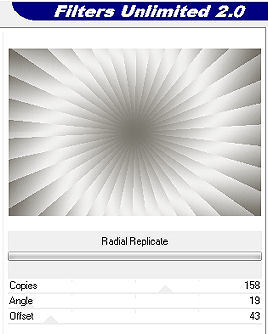
Effects / User Defined Filter / Emboss 7 (O preset está no material) 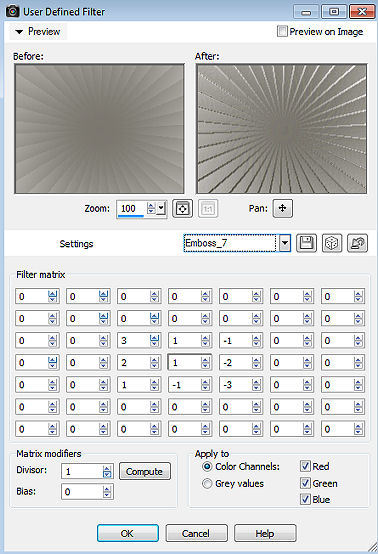
Effects / Image Effects / Seamless Tiling / Default 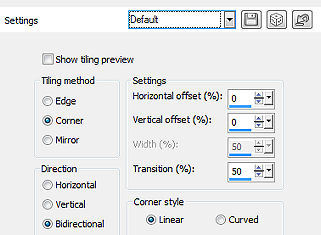
Etapa 2 Layers / New Raster Layer Foreground com a cor 1 / Background com a cor 2 Localize em gradiente o "5-tone linear gradient" 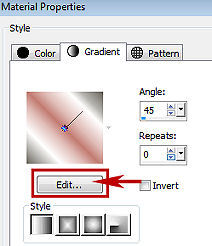
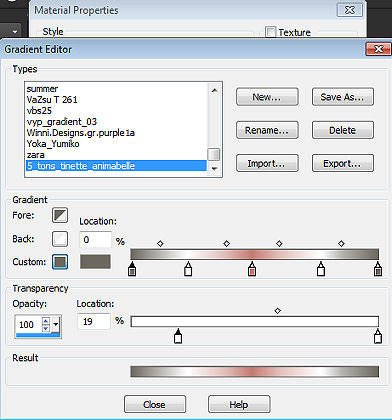
Ele deve estar na pasta de gradiente. Caso não apareça clique em "Import..." e o localize na pasta de material. Caso tenha problema, configure Cor 1 em ambas as extremidades Cor 2 na segunda e na 4ª posição Cor 3 no centro Esse gradiente está no material para você, que você só tem que copiar/colar no seu trabalho como nova layer Adjust / Blur / Gaussian Blur / Radius 40 Effects / Simple / Zoom out and Flip Effects / User Defined Filter / Emboss 7 (como antes) Repita o User Defined uma segunda vez Etapa 3 Layers / New Mask Layer / From Image Aplique a mask "creation.tine_masque077" 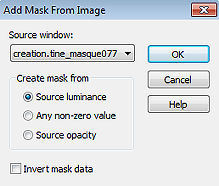 Layers / Merge Group Effects / Mura's Seamless / Emboss At Alpha / Default 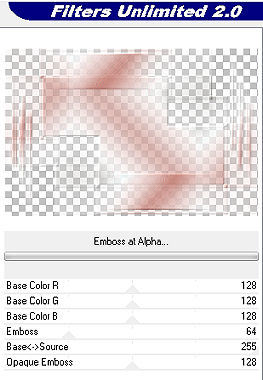
Repita mais 2 vezes Layers / Merge Visible Layers Etapa 4 Selections / Load / Load/save selection / From disk Aplique a seleção (tinette1_animabelle_animabelle.PspSelection) 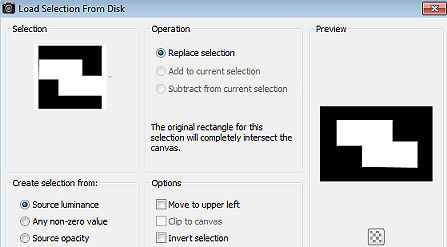
Layer / New Raster Layer Selection / Modify / Select Selection Borders 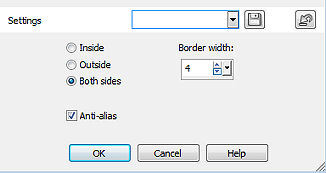
Pinte a seleção com o mesmo gradiente anterior porém altere Repeats para 3 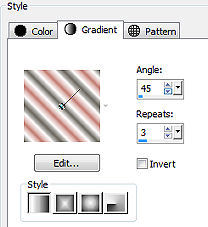
Adjust / Blur / Blur Effects / Mura's Seamless / Emboss At Alpha (como antes) Effects / 3D Effect / Drop Shadow: 15 / 15 / 100 / 30 / Preto Selections / Select none Etapa 5 Ative a layer de fundo Copie e cole como nova layer o misted (fond_peinture_animabelle.pspimage) Image / Resize em 80% (resize all layers desmarcado) Escolha as cores de sua imagem misted em harmonia as cores que está usando no tutorial Adjust / Sharpness / Sharpen Effects / Plugins / FM Tiles Tools / Blend Emboss / Default Etapa 6 Selections / Load / Load/save selection / From disk Aplique a seleção (tinette1_animabelle_animabelle.PspSelection) Selections / Invert Edit / Cut Selections / Select none Etapa 7 Ative novamente a layer de fundo Layers / New Raster Layer Pinte a layer com a cor branca Layers / New Mask Layer / From Image Aplique a mask "creation.tine_masque091" 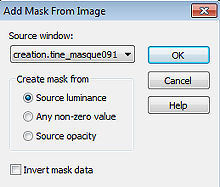
Effects / User Defined Filter / Emboss 7 (como antes) Layers / Merge Group Layers / Merge Visible Layers Window / Duplicate Minimize essa imagem no Psp para usarmos depois. Etapa 8 Volte à imagem principal Layers / New Raster Layer Selections / Load / Load/save selection / From disk Aplique a seleção (tinette2_animabelle_animabelle.PspSelection) Pinte a seleção com a cor 3 Selections / Modify / Contact / 1 pixel Pinte com a cor 2 Selections / select none Effects / 3D effect / Inner bevel 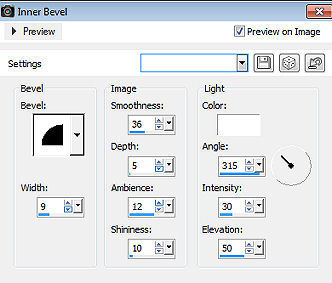 Effects / 3D Effect / Drop Shadow: 4 / 9 / 30 / 10 / Black Layers / Merge All / Flatten Etapa 9 Selections / Select All Effects / 3D Effect / Cutout 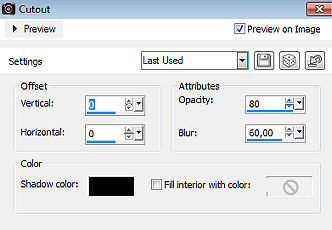
Selections / Select none Etapa 10 Image / Add Borders: 2 pixel na cor 2 10 pixel na cor 3 2 pixel na cor 2 Selecione a borda de 10 px com a varinha mágica Layers / New Raster Layer Pinte a seleção com o mesmo gradiente anterior como na Etapa 2 (Com Repeats 0) Image / Mirror Effects / Graphic Plus / Cross Shadow / Default 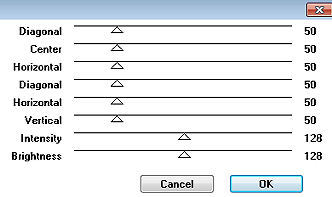
Altere as configurações de acordo com seus gostos e cores pessoais Effects / Mura's Seamless / Emboss At Alpha (como antes) Selections / Select none Etapa 11 Image / Add borders / 50 pixels na cor 1 Selecione essa borda com a varinha mágica Copie e cole na seleção a imagem duplicada e minimizada anteriormente Selections / Promote selection to layer Effects / Single / Zoom out and Flip Selections / Select none Effect / 3D Effect / inner bevel 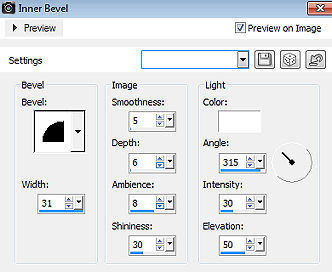
Effects / 3D Effect / Drop Shadow: 4 / 9 / 30 / 10 / Preto Etapa 12 Copie e cole como nova layer seu tube personagem Image / Resize se necessário (resize all layers desmarcado) Mova o tube para a base à direita (veja modelo final) Effects / Alien Skin / Eye Candy 5 - Impact / perspective shadow Aplique o Settings "shadow1_animabelle.f1s", que está no material 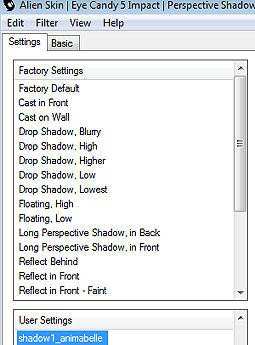
Etapa 13 Repita a Etapa 10, mas não dê o mirror Etapa 14 Com uma fonte de sua escolha escreva "Tinette" No tutorial foi usada a Font "Ellida" que está no material: Line size em 1 / Size em 160 pixels Aplique um drop shadow de seu agrado Assine e Export como JPEG Optimizer.
Dê um Resize se desejar. http://animabelle.free.fr/Tutoriels_Animabelle/page3/tinette/tinette.htm |